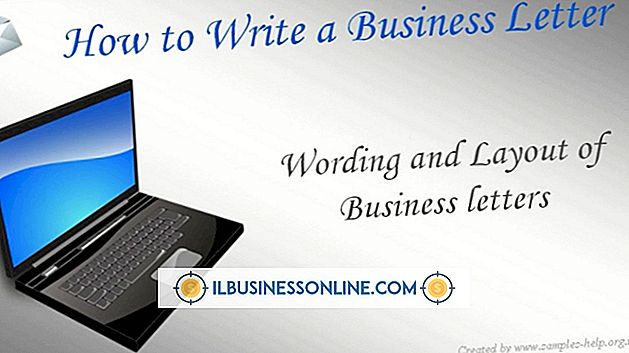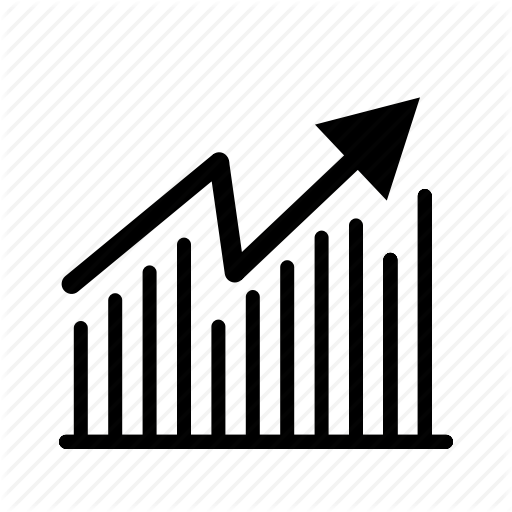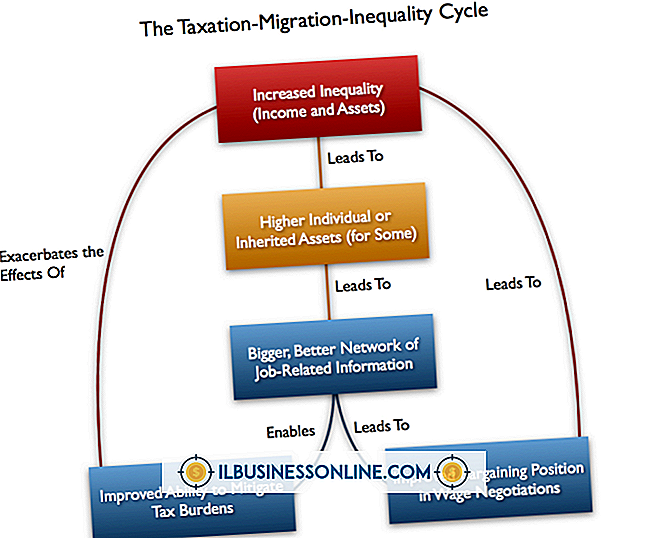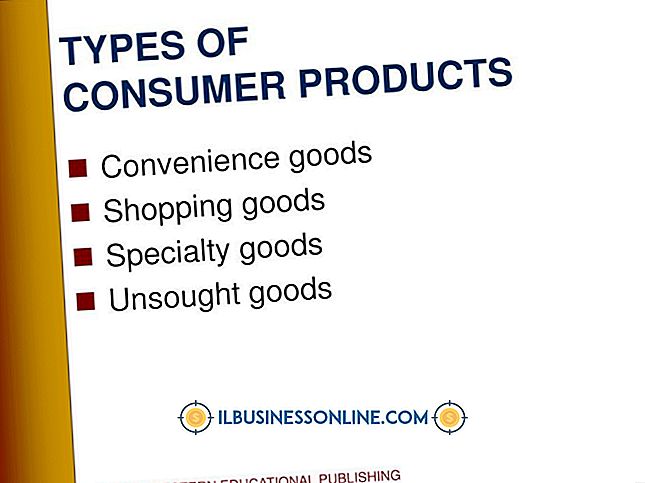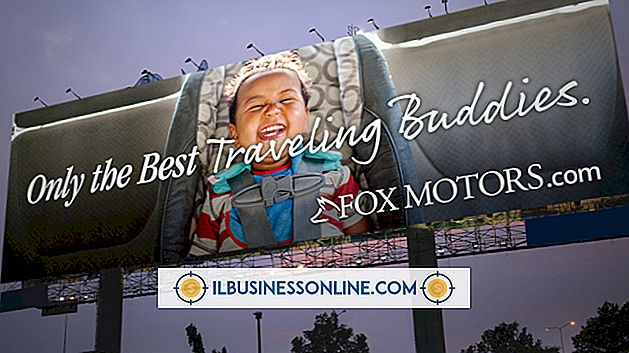Cara Nonaktifkan iCloud

Sistem pencadangan otomatis, iCloud menghilangkan kerumitan mencadangkan email, catatan, dan presentasi perusahaan secara manual di iPad atau perangkat iOS lainnya. Anda dapat menonaktifkan iCloud jika Anda tidak lagi ingin menggunakan sistem atau Anda lebih suka mencadangkan perangkat seluler Anda ke iTunes di komputer Anda. Setelah Anda mematikan iCloud, Anda tidak lagi memiliki akses ke item catatan, email, kalender, dan Stream Foto apa pun yang Anda miliki di iCloud, jadi penting untuk menyinkronkan perangkat seluler Anda ke iTunes sebelum mematikan layanan.
1.
Hubungkan perangkat iOS Anda ke komputer menggunakan kabel USB-nya. Komputer Anda secara otomatis mendeteksi perangkat, meluncurkan iTunes dan menyelaraskan isi perangkat ke komputer Anda.
2.
Klik ikon panah atas di sebelah nama perangkat iOS Anda di iTunes untuk melepas perangkat dari komputer Anda setelah proses pencadangan selesai dan kemudian lepaskan perangkat dari komputer Anda.
3.
Ketuk "Pengaturan" pada layar Beranda perangkat iOS Anda lalu ketuk "iCloud."
4.
Geser oval di sebelah "Mail, " "Kontak, " "Kalender, " "Pengingat, " "Safari, " "Catatan, " "Passbook, " "Photo Stream, " "Documents & Data" dan "Find My [nama perangkat saya ] "ke" Mati. "
5.
Tekan tombol "Rumah" untuk menerima perubahan dan keluar dari "Pengaturan."
Tip
- Jika Anda ingin sepenuhnya menghapus akun iCloud, ketuk "Pengaturan" di layar Beranda perangkat iOS Anda lalu ketuk "iCloud." Ketuk tombol "Hapus Akun". Jika Anda berubah pikiran nanti dan ingin mengaktifkan kembali akun iCloud Anda, Anda harus membuat akun iCloud baru.
Peringatan
- Informasi dalam artikel ini berlaku untuk perangkat seluler Apple yang menjalankan iOS 6. Mungkin sedikit berbeda atau signifikan dengan versi atau produk lain.